Google Font Options for Galaxy S10+

A Google betűtípusok sokféle betűtípust tartalmaznak, amelyek szebbé teszik a tartalmat. Több mint ezer betűtípus érhető el a Google Fonts és
Bármilyen eszköz használatakor elkerülhetetlenül eljön az az idő, amikor szöveget kell kivágnia, másolnia vagy beillesztenie egy alkalmazásba vagy egy másikba. Nem tudok túlélni a Samsung Notes alkalmazás nélkül a Samsung Galaxy S10 készülékemen, az biztos. Nem tudom összeszámolni, hányszor kell másolnom és beillesztenem dolgokat a Notes alkalmazásból egy e-mailbe, szöveges vagy akár Facebook-üzenetbe.
Szöveget másolhat a legtöbb alkalmazásból (és internetes oldalról) az eszközén. Vannak olyanok, akik nem engedik, és megpróbálja rájönni, hogy melyik az. Sajnos nincs „teljes lista” a másolást tiltó alkalmazásokról, különben megosztanám veled. Ez csak próbálkozás és hiba kérdése.
Mindenesetre hadd mutassam meg a másolás, beillesztés varázsát, és rengeteg időt spórolhatsz meg magadnak!
Ne feledje, hogy ez a módszer szinte minden Android-eszközön működik!
Miközben a másolni kívánt oldal vagy alkalmazás meg van nyitva, tartsa az ujját a kiválasztani kívánt szavak egyikén. Amikor ezt megteszi, egy kis doboz jelenik meg néhány lehetőséggel.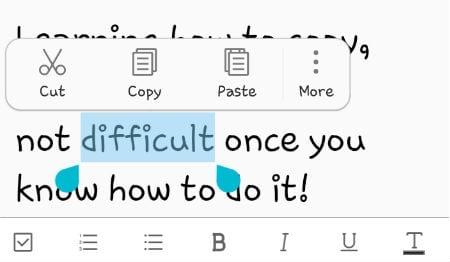
Mielőtt kiválasztaná az egyik lehetőséget, ki kell választania az ÖSSZES másolni kívánt szöveget. Ehhez egyszerűen húzza ujjaival a kis kék dobozt (a doboz sarkainál lévő egyik „fogantyú” nyomva tartásával) előre és előre, amíg az összes szükséges szöveg ki nem jelölődik.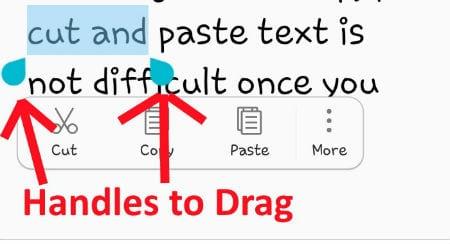
A szöveg kiválasztása után a beállítások mező továbbra is elérhető lesz. Látni fogja, hogy választhat a „Másolás”, „Kivágás” , „Beillesztés” és „Továbbiak” közül. A „Tovább” gomb akkor használható, ha az oldalon lévő teljes szöveget ki szeretné jelölni. Ebben az esetben nyilvánvalóan a „Másolás” lehetőséget választja .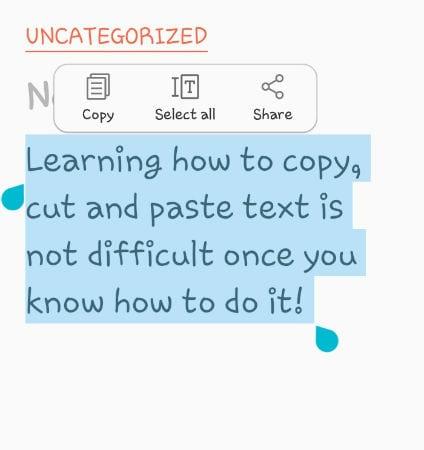
Most, hogy kiválasztotta és kimásolta a máshova beilleszteni kívánt szöveget, itt az ideje, hogy megtanulja, hogyan kell ezt megtenni!
Nyissa meg azt az oldalt vagy alkalmazást, amelyen el szeretné helyezni a másolt szöveget. Keressen egy üres helyet (vagy pontosan azt a helyet, ahová az információt továbbítani szeretné), és tartsa lenyomva az ujját. Ekkor megnyílik egy új beállítási mező.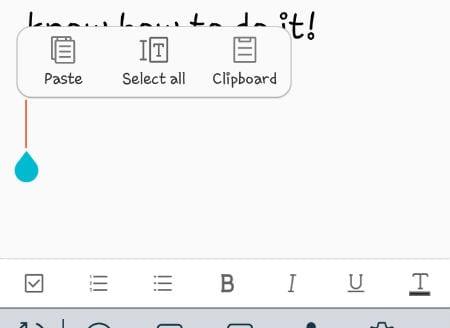
Válassza a „Beillesztés” opciót, és a szöveg automatikusan megjelenik!
Ezenkívül beillesztheti a telefonjára mentett képernyőképet vagy fényképet, vagy valamit, amelyet korábban másolt. Amikor lenyomva tartja az ujját azon a helyen, ahová el szeretné helyezni az egyiket, érintse meg a „Vágólap” opciót.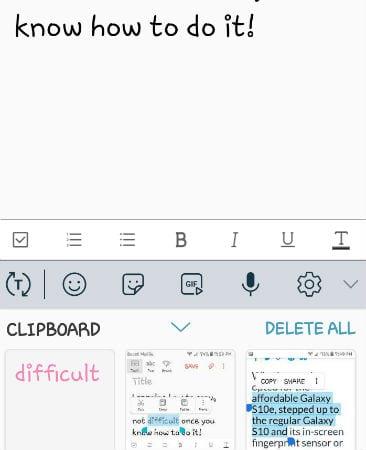
Görgessen végig a listán, és válassza ki, hogy mit szeretne beilleszteni az alkalmazásba vagy a dokumentumba/jegyzetbe, és az ismét automatikusan megjelenik az Ön számára!
A „Kivágás” opciót egyszerűen kiválaszthatja a fenti menüből, miután kiválasztotta az eltávolításhoz szükséges szöveget, ahelyett, hogy visszalépne, hogy megszabaduljon tőle. Ezzel nemcsak a kijelölt szöveget törli, hanem a vágólapra is menti.
Most, hogy elsajátította a kivágást, másolást és beillesztést a Galaxy S10 készüléken, milyen más dolgokban segíthetek még megtanulni, hogyan kell csinálni?
A Google betűtípusok sokféle betűtípust tartalmaznak, amelyek szebbé teszik a tartalmat. Több mint ezer betűtípus érhető el a Google Fonts és
A Bluetooth ma az egyik leghasznosabb kapcsolódási technológia a piacon – lehetővé teszi számunkra, hogy mindenféle eszközt könnyedén párosítsunk.
Mint minden Galaxy-sorozat zászlóshajója, a Samsung egynél több modellt is kiadott az S10 sorozatból. Pontosabban hármat adtak ki. A sor teteje
A Repülőgép üzemmód névleges célja, hogy a telefont „néma” üzemmódba állítsa, amikor a kapcsolatokról és a küldött és fogadott jelekről van szó. Bár nem
Ha a Samsung Galaxy S10 automatikus javítása vagy automatikus csere funkciója idegesít, kapcsolja ki az alábbi lépésekkel.
Tudjon meg mindent a Samsung Galaxy S10 okostelefon Csökkentett módjáról és annak engedélyezéséről.
Ebből az oktatóanyagból megtudhatja, hogyan állíthatja be a szöveges üzenetekkel kapcsolatos értesítések hangját a Samsung Galaxy S10 készüléken.
Az automatikus helyettesítések fejlett automatikus javítási eszközök – sok esetben az automatikus javítás automatikusan lecseréli a hibásan elírt szót a megfelelő szóra, de
A mobil adatforgalom drága lehet – ha korlátozott előfizetési csomagot használ, előfordulhat, hogy a telefon használata közben szeretné kezelni az adatfogyasztást. Ott
Ismerje meg, hogyan állíthatja vissza a Samsung Galaxy S10 okostelefont, ha az lefagyott vagy nem működik megfelelően.
Ebből az oktatóanyagból megtudhatja, hogyan adhat hozzá és távolíthat el telefonszámokat a Samsung Galaxy S10 okostelefon tiltólistájáról.
Nem újdonság, hogy a Galaxy S10 a Samsung új zászlóshajója. Az S10 számos nagyszerű funkcióval rendelkezik, amelyek közül az egyik a „Wireless Powershare”. Ebből a részletes bejegyzésből megtudhatja, hogyan kell használni.
A korábbi eszközökkel való eltérés miatt a Samsung Galaxy S10 nem rendelkezik értesítési lámpával
Ezzel a részletes oktatóanyaggal megtudhatja, hogyan takaríthat meg időt a Samsung Galaxy S10 okostelefonon lévő szöveg kivágásával, másolásával és beillesztésével.
Ismerje meg, mi az a Data Roaming, és hogyan engedélyezheti vagy tilthatja le a Samsung Galaxy S10 készüléken.
Ebből a lépésenkénti oktatóanyagból megtudhatja, hol található a SIM-kártya és az SD-kártya tálcanyílása, és hogyan helyezheti be és távolítsa el.
Ismerje meg, hogyan engedélyezheti vagy tilthatja le a mobil- és Wi-Fi-hálózat háttéradatait a Samsung Galaxy S10 okostelefonon.
A Sötét vagy Éjszakai mód egy hasznos funkció, amely a telefon legtöbb színét sötétre állítja – így a böngészők, alkalmazások és menüképernyők háttere alapértelmezés szerint
Ismerje meg, hogyan csatlakoztathatja a Samsung Galaxy S10 okostelefont a számítógéphez, hogy fájlokat vihessen át az eszközre és onnan.
Miután rootoltad az Android telefonod, teljes rendszerhozzáférésed lesz, és számos olyan alkalmazást futtathatsz, amelyek root hozzáférést igényelnek.
Az Android telefonodon található gombok nem csak a hangerő szabályozására vagy a képernyő felébresztésére szolgálnak. Néhány egyszerű módosítással gyorsbillentyűkké válhatnak egy gyors fotó készítéséhez, zeneszámok átugrásához, alkalmazások elindításához vagy akár a vészhelyzeti funkciók aktiválásához.
Ha a munkahelyeden hagytad a laptopodat, és sürgős jelentést kell küldened a főnöködnek, mit tehetsz? Használd az okostelefonodat. Még kifinomultabb megoldás, ha telefonodat számítógéppé alakítod, hogy könnyebben végezhess több feladatot egyszerre.
Az Android 16 zárképernyő-widgetekkel rendelkezik, amelyekkel tetszés szerint módosíthatja a zárképernyőt, így a zárképernyő sokkal hasznosabb.
Az Android kép a képben módjával lekicsinyítheted a videót, és kép a képben módban nézheted meg, így egy másik felületen nézheted meg, így más dolgokat is csinálhatsz.
A videók szerkesztése Androidon egyszerűvé válik a cikkben felsorolt legjobb videószerkesztő alkalmazásoknak és szoftvereknek köszönhetően. Gondoskodj róla, hogy gyönyörű, varázslatos és elegáns fotóid legyenek, amelyeket megoszthatsz barátaiddal a Facebookon vagy az Instagramon.
Az Android Debug Bridge (ADB) egy hatékony és sokoldalú eszköz, amely számos dolgot lehetővé tesz, például naplók keresését, alkalmazások telepítését és eltávolítását, fájlok átvitelét, egyéni ROM-ok rootolását és flashelését, valamint eszközmentések létrehozását.
Automatikusan kattintó alkalmazásokkal. Nem kell sokat tenned játékok, alkalmazások vagy az eszközön elérhető feladatok használata közben.
Bár nincs varázsmegoldás, a készülék töltésének, használatának és tárolásának apró változtatásai nagyban befolyásolhatják az akkumulátor élettartamának lassítását.
A telefon, amit sokan most szeretnek, a OnePlus 13, mert a kiváló hardver mellett egy évtizedek óta létező funkcióval is rendelkezik: az infravörös érzékelővel (IR Blaster).


























